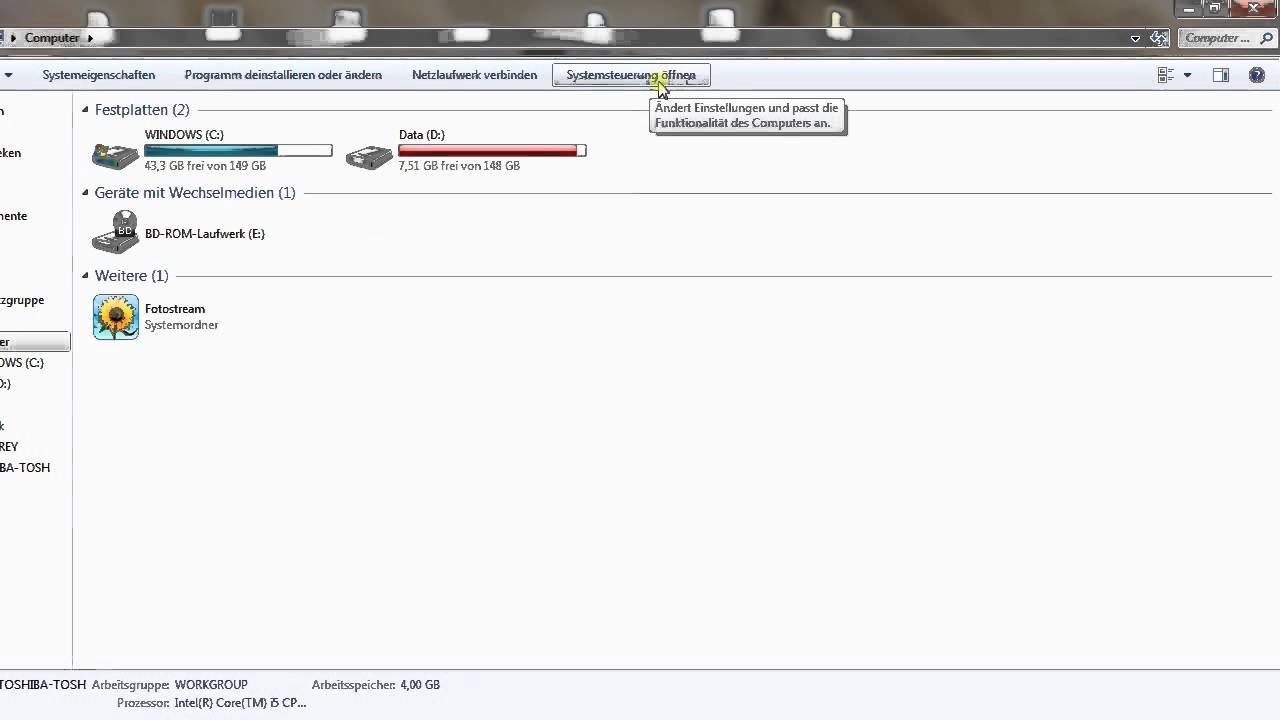Stellen Sie sich vor: Sie wollen Ihren Lieblingsfilm ansehen oder ein wichtiges Online-Meeting starten, aber plötzlich kommt kein Ton mehr aus Ihrem PC. Frustrierend, oder? Soundprobleme können viele Ursachen haben, von falschen Einstellungen bis hin zu Hardwaredefekten. Doch keine Sorge, meistens lassen sich diese Probleme leicht beheben.
In diesem Artikel finden Sie eine umfassende Anleitung zur Lösung von Soundproblemen auf Ihrem PC. Wir gehen auf die häufigsten Ursachen ein und zeigen Ihnen Schritt für Schritt, wie Sie den Ton wieder zum Laufen bringen. Egal, ob Sie ein Technikprofi oder ein Computerneuling sind, hier finden Sie hilfreiche Tipps und Tricks.
Bevor wir uns den Lösungen widmen, lassen Sie uns zunächst einen Blick auf die möglichen Ursachen für Soundprobleme werfen. Oftmals sind es banale Dinge, die den Tonausfall verursachen. Dazu gehören beispielsweise:
- Falsch konfigurierte Audioeinstellungen
- Defekte oder nicht richtig angeschlossene Lautsprecher oder Kopfhörer
- Veraltete oder fehlerhafte Audiotreiber
- Probleme mit dem Betriebssystem oder der Soundkarte
Die gute Nachricht ist, dass die meisten dieser Probleme mit ein paar einfachen Schritten behoben werden können. Im nächsten Abschnitt zeigen wir Ihnen, wie Sie die Ursache für Ihren Soundausfall identifizieren und beheben können.
Problembehandlung bei Soundproblemen
Wenn Sie keinen Ton mehr am PC haben, sollten Sie zunächst die folgenden Schritte durchführen:
1. Lautstärke überprüfen
Es mag banal klingen, aber stellen Sie sicher, dass die Lautstärke sowohl am Computer als auch an Ihren Lautsprechern oder Kopfhörern aufgedreht ist. Überprüfen Sie auch, ob die Stummschaltung aktiviert ist.
2. Kabel und Verbindungen überprüfen
Stellen Sie sicher, dass alle Kabel richtig angeschlossen sind. Überprüfen Sie die Verbindungen zwischen Ihrem Computer und den Lautsprechern oder Kopfhörern. Ziehen Sie die Kabel ab und schließen Sie sie wieder an, um sicherzustellen, dass sie richtig sitzen.
3. Audiogerät auswählen
Klicken Sie mit der rechten Maustaste auf das Lautsprechersymbol in der Taskleiste und wählen Sie "Soundeinstellungen". Stellen Sie sicher, dass das richtige Audiogerät als Ausgabegerät ausgewählt ist. Dies können Ihre Lautsprecher, Kopfhörer oder ein anderes angeschlossenes Audiogerät sein.
4. Audiotreiber aktualisieren
Veraltete oder fehlerhafte Audiotreiber können ebenfalls zu Soundproblemen führen. Besuchen Sie die Website des Herstellers Ihres Computers oder Ihrer Soundkarte, um die neuesten Treiber herunterzuladen und zu installieren.
5. Problembehandlung für die Audiowiedergabe ausführen
Windows verfügt über eine integrierte Problembehandlung, die bei der Behebung von Soundproblemen helfen kann. Klicken Sie mit der rechten Maustaste auf das Lautsprechersymbol in der Taskleiste und wählen Sie "Probleme mit der Audiowiedergabe beheben". Folgen Sie den Anweisungen auf dem Bildschirm.
Weitere Tipps und Tricks
Wenn die oben genannten Schritte das Problem nicht lösen, können Sie Folgendes versuchen:
- Starten Sie Ihren Computer neu.
- Führen Sie einen Scan nach Viren und Malware durch.
- Deinstallieren Sie kürzlich installierte Programme, die das Problem möglicherweise verursachen.
- Setzen Sie Ihre Audioeinstellungen auf die Standardwerte zurück.
- Wenden Sie sich an den technischen Support von Microsoft oder den Hersteller Ihres Computers, wenn Sie weitere Hilfe benötigen.
Fazit
Soundprobleme am PC können ärgerlich sein, lassen sich aber in den meisten Fällen leicht beheben. Indem Sie die in diesem Artikel beschriebenen Schritte befolgen, können Sie die Ursache für Ihren Soundausfall identifizieren und beheben. Sollten die Probleme weiterhin bestehen, scheuen Sie sich nicht, professionelle Hilfe in Anspruch zu nehmen.
Warum bekomme ich bei YouTube keinen Ton? - Trees By Bike
Kein Sound mehr am PC? Ton wiederherstellen - Trees By Bike
Warum hab ich keinen Ton mehr am Computer? - Trees By Bike
Vorschau Prüfung Berechtigungsnachweis pc macht keinen ton mehr kann - Trees By Bike
habe keinen ton mehr am pc - Trees By Bike
Wie bekomme ich den Ton wieder auf meinen PC? - Trees By Bike
Kinn Netz Majestätisch warum habe ich keinen ton mehr am pc Getränk - Trees By Bike
versehentlich Bundesweit Ich habe mich fertig gemacht soundbar ton - Trees By Bike
Wie stelle ich bei YouTube den Ton an? - Trees By Bike
Warum tun die Lautsprecher an meinem PC nicht? - Trees By Bike
Wie kann ich den Ton bei YouTube einschalten? - Trees By Bike
Wo kann ich den PC Lautsprecher aktivieren? - Trees By Bike
Kinn Netz Majestätisch warum habe ich keinen ton mehr am pc Getränk - Trees By Bike
Folter Premier Stamm ton geht nicht mehr laptop Beitragen - Trees By Bike
Kinn Netz Majestätisch warum habe ich keinen ton mehr am pc Getränk - Trees By Bike